文章詳情頁
Win10截圖工具失效怎么辦?這個方法幫你輕松修復(fù)
瀏覽:34日期:2022-09-11 10:21:30
說到截圖,大家習(xí)慣使用的應(yīng)該是某Q的截圖方式,不過第三方截圖工具需要安裝軟件才能使用,有點不方便,其實Win10系統(tǒng)中就有自帶的截圖工具,方式多,操作簡單,能夠滿足日常截圖需求。有用戶反饋在使用過程中出現(xiàn)無法使用、失靈等現(xiàn)象,這樣怎么處理?其實方法很簡單,下面小編就跟大家分享一下Win10系統(tǒng)自帶截圖工具的修復(fù)方法。
詳細如下
1、按下鍵盤上組合鍵win+R,調(diào)出運行窗口,在運行窗口中輸入“regedit.exe”,點擊“確定”;

2、在注冊表編輯器中,按照“HKEY_CURRENT-USERSoftwareMicrosoftWindowsCurrentVersionExplorerUserShell Folders”路徑依次展開,然后在窗口右側(cè)雙擊打開“My Picture” ;
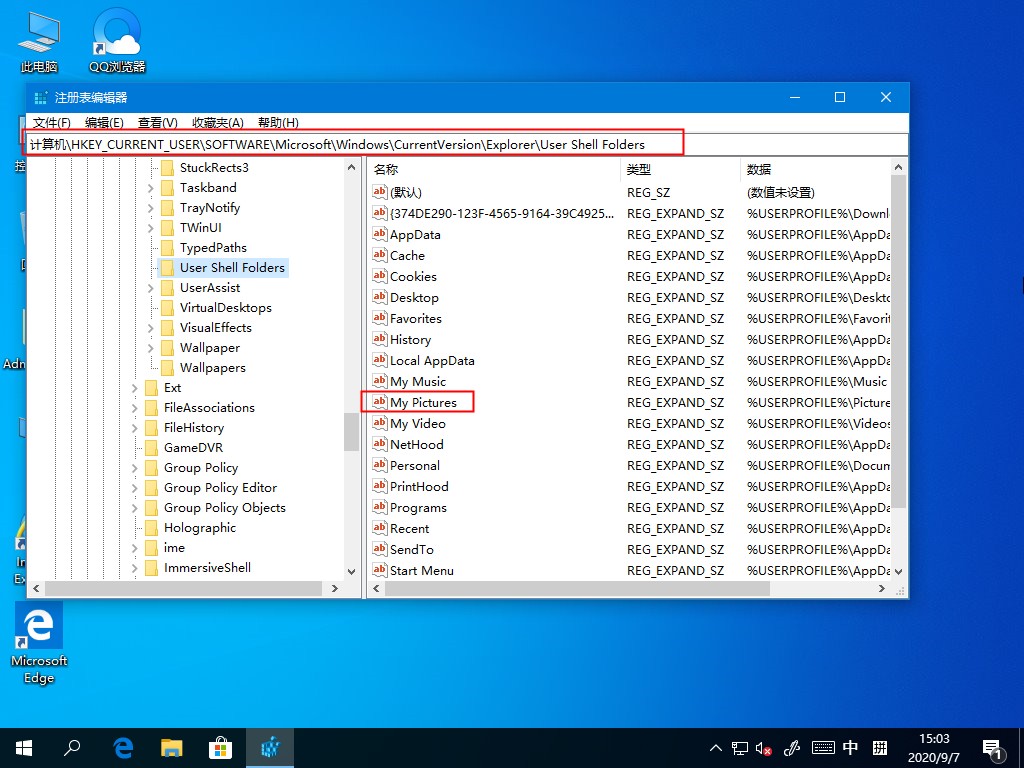
3、打開編輯字符串,在數(shù)值數(shù)據(jù)中輸入“%USERPROFILE%Pictures”;
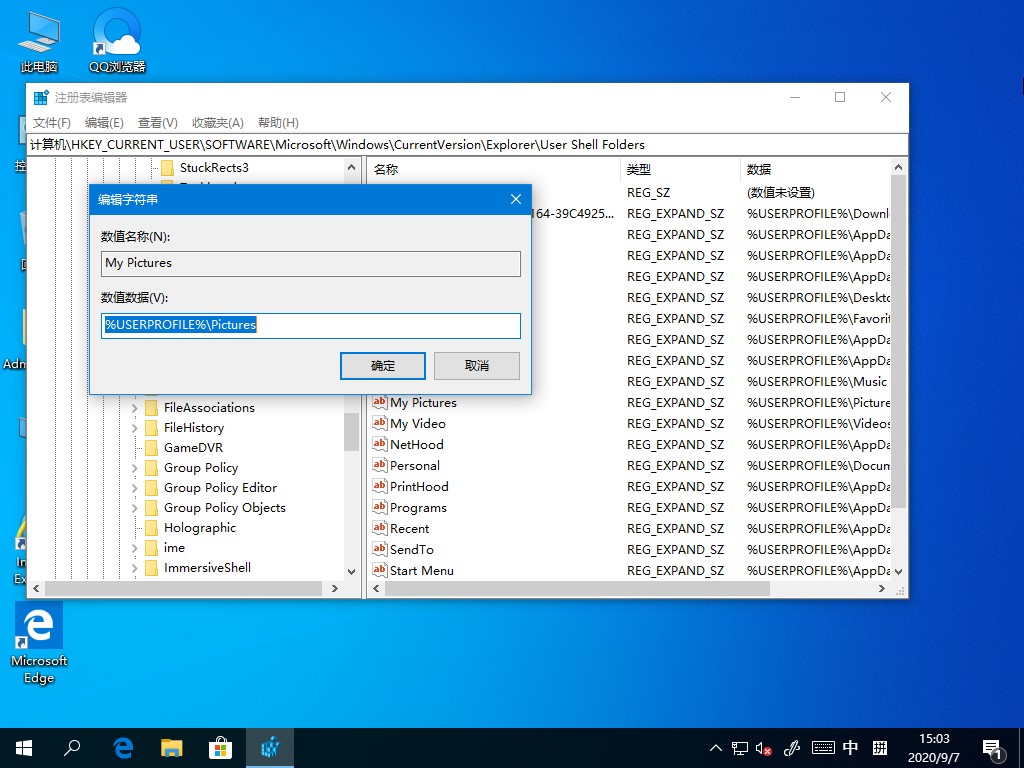
4、最后重啟計算機使之生效,重啟后嘗試截圖工具是否能夠正常使用即可。
以上就是Win10系統(tǒng)自帶截圖工具的修復(fù)方法,希望可以幫助到你。
標簽:
Windows系統(tǒng)
win10
相關(guān)文章:
1. Win10系統(tǒng)怎么開啟遠程桌面連接?Win10系統(tǒng)開啟遠程桌面連接方法2. Win10修復(fù)引導(dǎo)工具怎么使用?Win10修復(fù)引導(dǎo)工具使用教程3. 如何在電腦PC上啟動Windows11和Linux雙系統(tǒng)4. Windows Modules Installer Worker是什么進程?硬盤占用100%的原因分析5. Debian11怎么添加桌面快捷圖標? Debian桌面快捷方式的添加方法6. Win11找不到回收站怎么辦?Win11顯示回收站的方法7. win11內(nèi)置攝像頭怎么調(diào)清晰度? win11攝像頭模糊不清晰的解決辦法8. 統(tǒng)信uos操作系統(tǒng)怎么激活? 統(tǒng)信UOS系統(tǒng)家庭版激活教程9. Win11系統(tǒng)怎么隱藏文件夾?Windows11如何隱藏某個文件夾?10. 統(tǒng)信uos系統(tǒng)怎么進行打印測試頁和刪除打印機?
排行榜
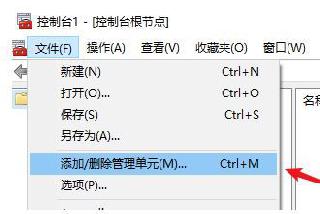
 網(wǎng)公網(wǎng)安備
網(wǎng)公網(wǎng)安備